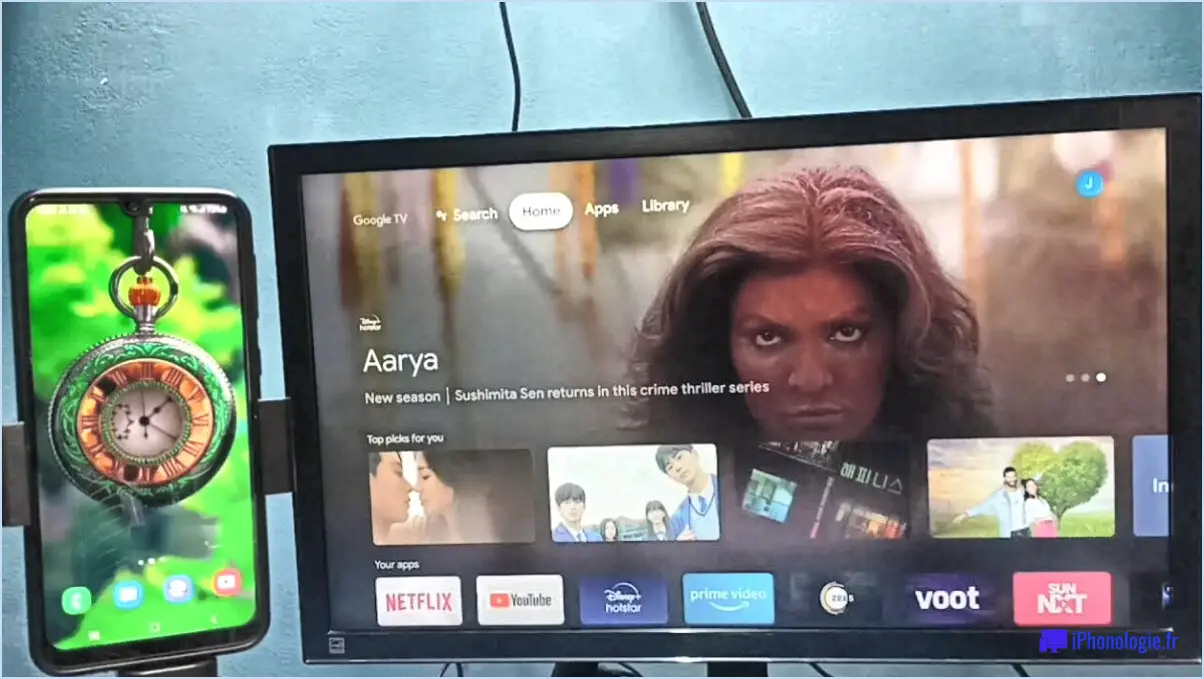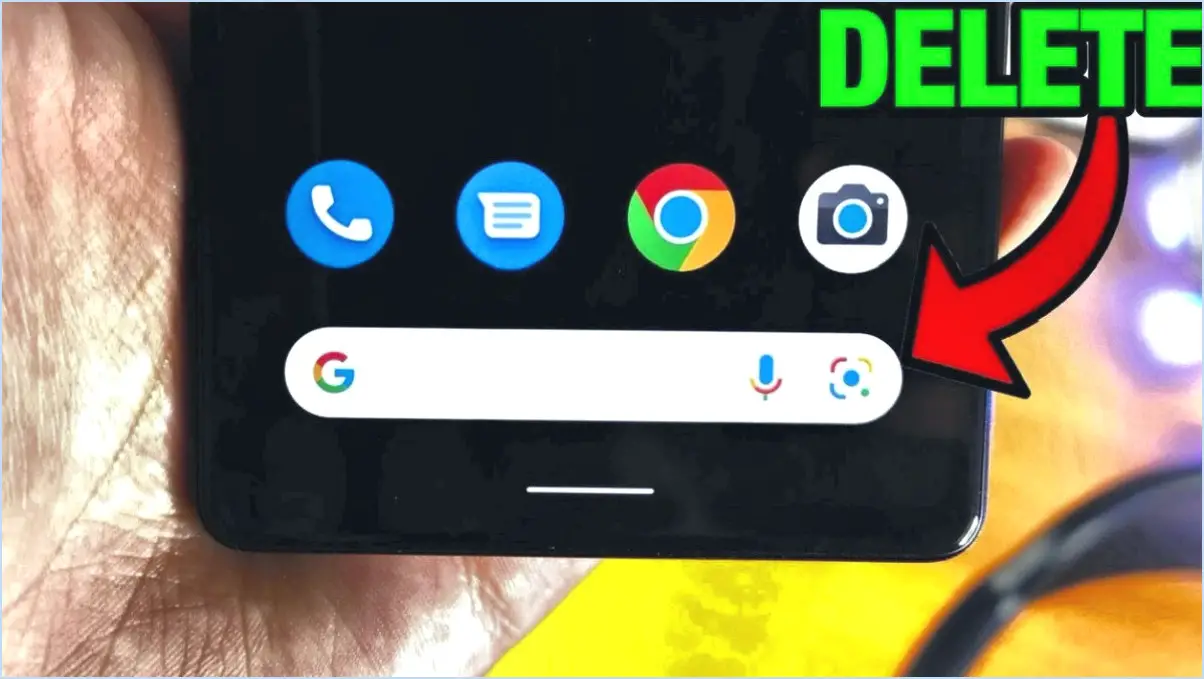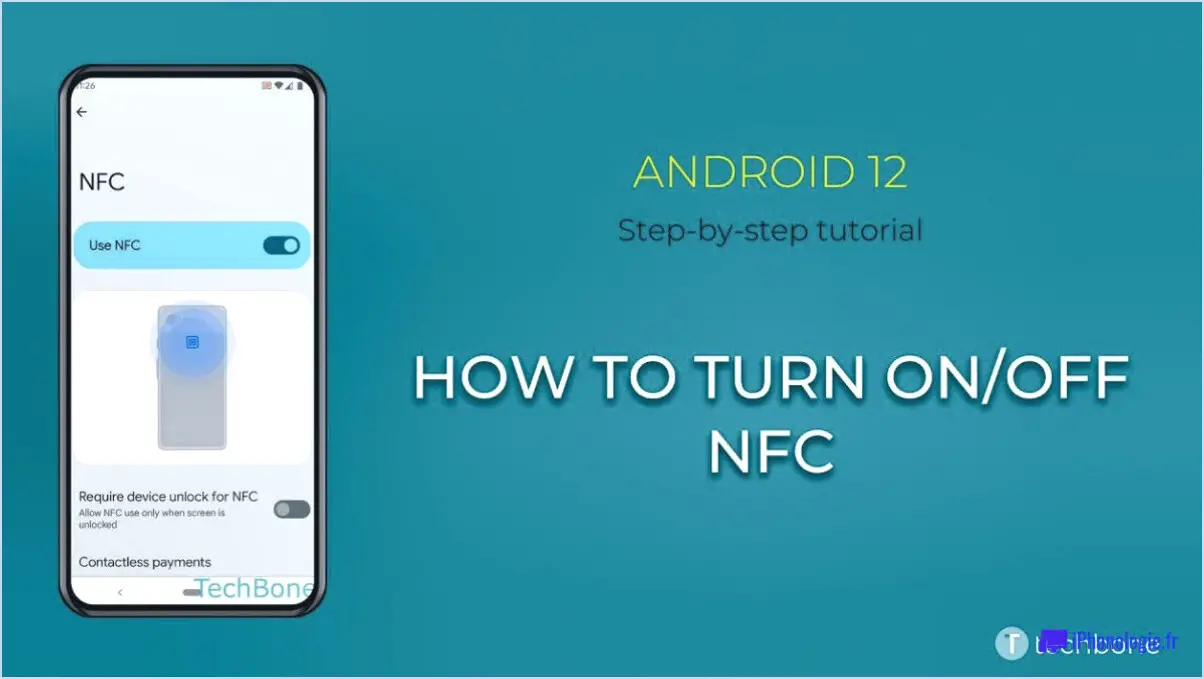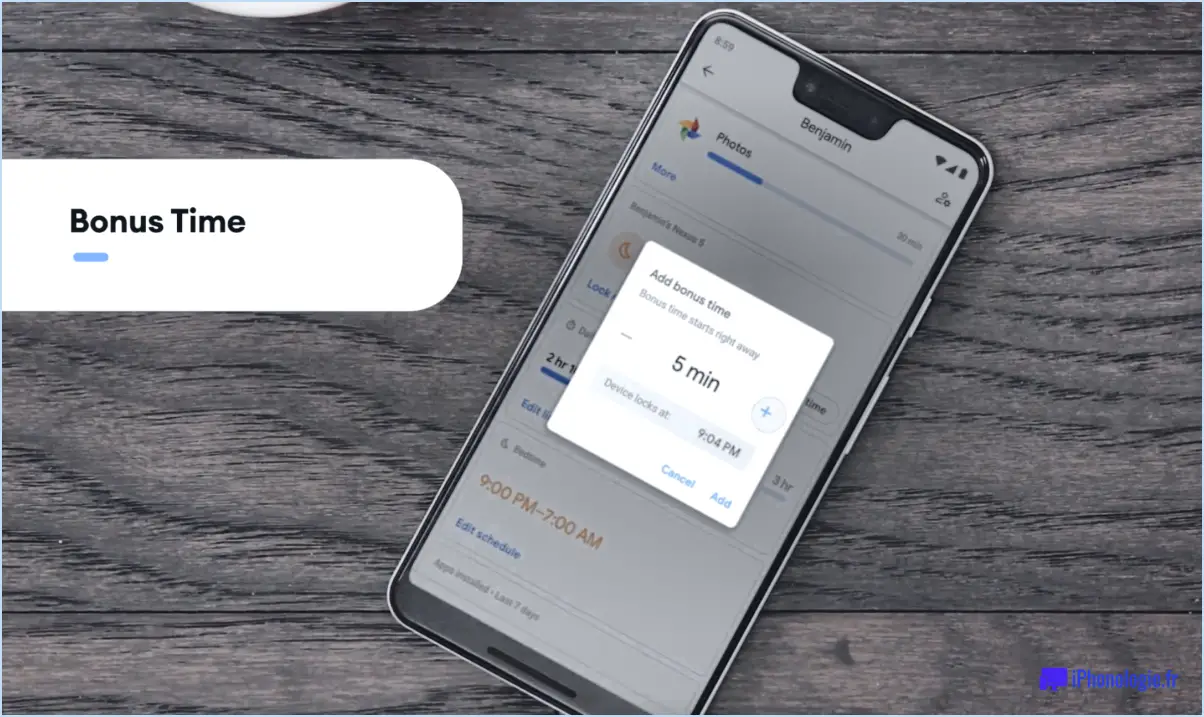Comment copier un lien youtube sur android?
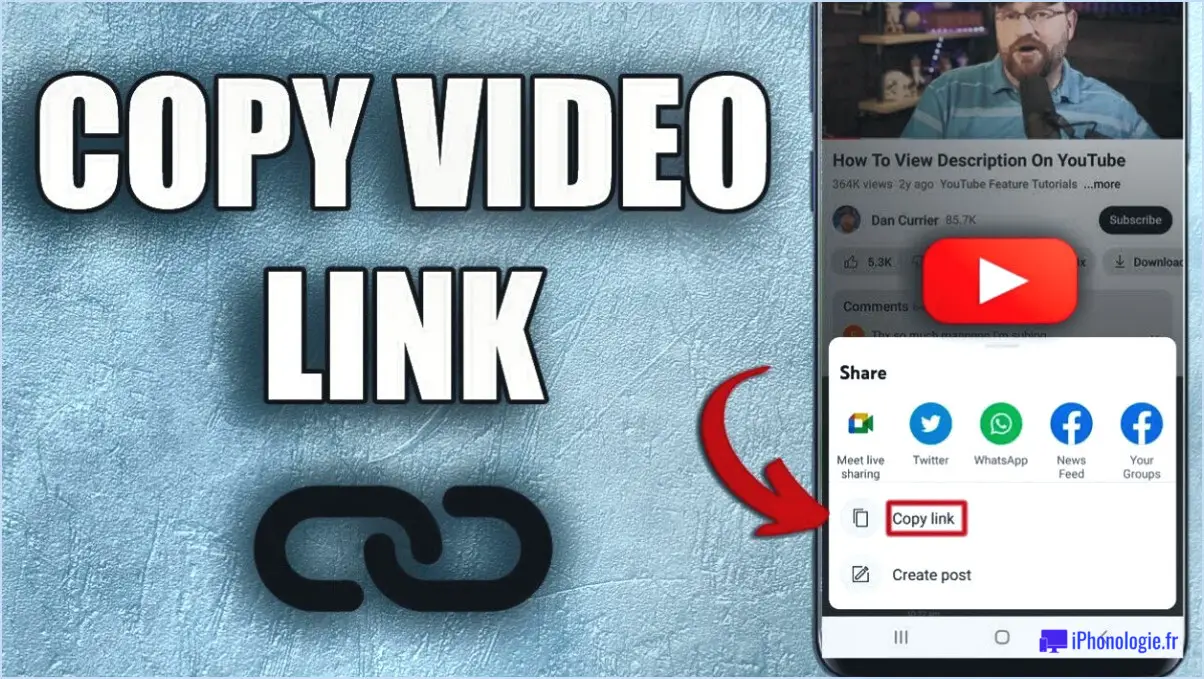
Pour copier un lien YouTube sur votre appareil Android, vous pouvez utiliser plusieurs méthodes. Examinons chaque option en détail :
- Utilisation d'un navigateur doté d'un bouton de partage intégré :
Une méthode pratique consiste à utiliser sur votre appareil Android un navigateur doté d'un bouton de partage intégré, tel que Chrome. Voici comment copier un lien YouTube à l'aide de cette méthode :
- Ouvrez l'application YouTube sur votre appareil Android.
- Trouvez la vidéo dont vous souhaitez copier le lien et appuyez dessus pour l'ouvrir.
- Appuyez sur le bouton Partager situé sous la vidéo (généralement représenté par une flèche pointant vers la droite).
- Une liste d'options de partage s'affiche. Recherchez l'option intitulée "Copier le lien" ou "Copier l'URL" et appuyez dessus.
- Le lien YouTube est maintenant copié dans le presse-papiers de votre appareil et prêt à être collé ailleurs.
- Utilisation d'une application de téléchargement YouTube :
Vous pouvez également utiliser une application de téléchargement YouTube pour copier le lien. Ces applications sont conçues pour extraire les liens vidéo de YouTube et vous offrir des options supplémentaires pour télécharger ou partager la vidéo. Voici comment utiliser une telle application :
- Installez une application de téléchargement YouTube réputée à partir du Google Play Store, telle que "YouTube Downloader".
- Lancez l'application YouTube et accédez à la vidéo souhaitée.
- Appuyez sur le bouton Partager situé sous la vidéo.
- Dans les options de partage, sélectionnez l'application de téléchargement YouTube que vous avez installée.
- L'application analyse alors la vidéo et génère un lien que vous pouvez copier en cliquant sur le bouton approprié dans l'application.
- Une fois copié, vous pouvez coller le lien YouTube là où vous le souhaitez.
N'oubliez pas de faire preuve de prudence et de respecter les lois sur les droits d'auteur lorsque vous utilisez du contenu YouTube téléchargé, afin de vous assurer que vous ne portez atteinte à aucun droit.
Ce sont les deux principales méthodes pour copier un lien YouTube sur votre appareil Android. Choisissez la méthode qui vous convient le mieux et partagez des vidéos sans effort !
Comment copier un lien pour qu'il soit cliquable sur mobile?
Pour rendre un lien cliquable sur mobile, il existe quelques méthodes que vous pouvez utiliser :
- Appuyer longuement sur la touche et copier: Appuyez et maintenez votre doigt sur le lien jusqu'à ce qu'un menu apparaisse. Sélectionnez ensuite "Copier l'adresse du lien" ou une option similaire. Cette opération permet de copier l'intégralité du lien dans votre presse-papiers, ce qui vous permet de le coller ailleurs, par exemple dans un message ou un courriel.
- Service de raccourcissement d'URL: Utilisez un service comme Bitly, qui raccourcit votre lien dans un format plus concis. Ces liens raccourcis sont généralement automatiquement cliquables sur les appareils mobiles. Il suffit de visiter le site web de raccourcissement d'URL, de coller votre lien original et de générer la version raccourcie.
En employant ces techniques, vous pouvez facilement copier un lien et vous assurer qu'il est cliquable sur les appareils mobiles, ce qui permet aux autres d'accéder facilement au contenu souhaité. N'oubliez pas que des liens cliquables améliorent l'expérience de l'utilisateur et simplifient la navigation.
Comment partager le lien de ma chaîne YouTube sur Whatsapp?
Pour partager le lien de votre chaîne YouTube sur WhatsApp, suivez les étapes suivantes :
- Ouvrez votre chaîne YouTube dans un navigateur Web.
- Copiez le lien de la chaîne dans la barre d'adresse.
- Ouvrez l'application WhatsApp sur votre appareil.
- Ouvrez la fenêtre de discussion dans laquelle vous souhaitez partager le lien.
- Tapez et maintenez dans le champ de saisie de texte jusqu'à ce que l'option coller apparaisse.
- Sélectionnez "Coller" pour insérer le lien de la chaîne YouTube.
- Vos contacts peuvent maintenant cliquer sur le lien pour accéder à vos vidéos et les regarder directement dans WhatsApp.
Partager votre chaîne YouTube sur WhatsApp vous permet d'atteindre un public plus large et de dialoguer avec vos contacts sans effort.
Comment créer un lien vers une vidéo YouTube?
Pour créer un lien vers une vidéo YouTube, suivez ces étapes simples :
- Copiez l'URL de la vidéo dans la barre d'adresse de votre navigateur.
- Collez l'URL dans votre article ou votre commentaire.
- Entourez l'URL de parenthèses []comme ceci : [https://www.youtube.com/watch?v=R0j6hVnhMQ4].
En mettant l'URL entre parenthèses, elle devient un lien cliquable qui dirige les utilisateurs vers la vidéo YouTube lorsqu'ils cliquent dessus. N'oubliez pas d'inclure l'URL complète, y compris la partie "https://", pour vous assurer que le lien fonctionne correctement.
La création d'un lien vers une vidéo YouTube est un processus simple qui vous permet de partager facilement des vidéos avec d'autres personnes. Profitez-en pour partager vos contenus préférés !
Comment copier et envoyer un lien?
Pour copier et envoyer un lien, plusieurs options s'offrent à vous. Tout d'abord, vous pouvez utiliser la méthode du clic droit. Il vous suffit de cliquer avec le bouton droit de la souris sur le lien que vous souhaitez copier et un menu s'affiche. Sélectionnez l'option "Copier". Ensuite, ouvrez votre programme de messagerie ou de chat et cliquez à nouveau avec le bouton droit de la souris à l'endroit souhaité, en choisissant l'option "Coller" dans le menu. Le lien sera collé dans votre message.
Vous pouvez également utiliser les raccourcis clavier. Maintenez la touche Contrôle enfoncée (ou la touche Commande sur un Mac) et appuyez sur la touche C pour copier le lien. Ensuite, naviguez vers votre programme de messagerie ou de chat et, à l'endroit souhaité, maintenez à nouveau la touche Contrôle (ou Commande) enfoncée, en appuyant cette fois sur la touche V pour coller le lien.
N'oubliez pas que ces méthodes fonctionnent dans diverses applications et plateformes, notamment les navigateurs web, les éditeurs de documents et les applications de messagerie.
Copier et envoyer un lien est un processus simple qui vous permet de partager des adresses web de manière rapide et pratique.
Comment partager une vidéo YouTube sur WhatsApp sans créer de lien?
Pour partager une vidéo YouTube sur WhatsApp sans créer de lien, vous avez plusieurs possibilités. Voici ce que vous pouvez faire :
- Partager directement l'URL de la vidéo: Certaines versions de WhatsApp vous permettent de partager directement des liens vidéo YouTube. Il vous suffit de copier l'URL de la vidéo à partir de l'application ou du site Web YouTube, d'ouvrir WhatsApp, de vous rendre sur le chat ou le groupe avec lequel vous souhaitez la partager, et de coller l'URL. WhatsApp génère alors un aperçu de la vidéo pour que les autres puissent la visionner.
- Enregistrer et partager la vidéo: Si votre version de WhatsApp ne prend pas en charge le partage direct de liens YouTube, vous pouvez d'abord enregistrer la vidéo sur votre appareil. Pour ce faire, vous pouvez utiliser différents téléchargeurs de vidéos YouTube disponibles en ligne. Une fois la vidéo téléchargée, ouvrez WhatsApp, choisissez le chat ou le groupe, appuyez sur l'icône de la pièce jointe, sélectionnez la vidéo dans votre galerie ou votre gestionnaire de fichiers, et envoyez-la.
N'oubliez pas de respecter les lois sur les droits d'auteur et de ne partager que les vidéos que vous avez l'autorisation de distribuer. Profitez du partage de vos vidéos YouTube préférées avec vos amis et votre famille sur WhatsApp !
Comment créer un lien vidéo?
Pour créer un lien vidéo, plusieurs options s'offrent à vous.
- Sites d'hébergement de vidéos : Utilisez les plateformes d'hébergement de vidéos les plus populaires comme YouTube ou Vimeo. Il suffit de télécharger votre vidéo sur la plateforme et de copier le lien vidéo fourni. Ce lien permettra à d'autres personnes d'accéder à votre vidéo et de la visionner.
- Services de raccourcissement de liens : Une autre méthode consiste à utiliser des services de raccourcissement de liens comme Bit.ly. Ces plateformes vous permettent de prendre un long lien vidéo et d'en générer une version plus courte et plus facile à partager. Il suffit de coller le lien de votre vidéo dans le service, et celui-ci génère une URL compacte qui redirige vers votre vidéo.
Ces deux méthodes constituent des moyens pratiques de partager votre contenu vidéo avec d'autres personnes. Choisissez l'option qui vous convient le mieux et commencez à partager vos vidéos sans effort.
Comment trouver l'URL de ma chaîne YouTube?
Pour trouver l'URL de votre chaîne YouTube, procédez comme suit :
- Ouvrez YouTube et connectez-vous à votre compte.
- Dans le coin supérieur droit de l'écran, cliquez sur les trois lignes pour ouvrir le menu.
- Dans le menu, sélectionnez "Creator Studio".
- Une fois dans Creator Studio, cliquez sur "Canal" dans le menu de gauche.
- Ensuite, sélectionnez "Status and features".
- Sous "Informations de base", vous trouverez l'URL de votre chaîne.
N'oubliez pas que l'URL de votre chaîne est propre à votre compte YouTube et sert d'adresse web pour votre chaîne. Vous pouvez partager cette URL avec d'autres personnes pour les diriger facilement vers votre chaîne.
Comment créer un lien?
Pour créer un lien, vous disposez de plusieurs options. La méthode la plus courante consiste à utiliser la balise HTML. Cette balise, appelée balise d'ancrage ou permet de relier différentes pages web entre elles. En spécifiant l'URL dans la balise, vous pouvez diriger les utilisateurs vers une page web spécifique lorsqu'ils cliquent sur le lien. En outre, si vous souhaitez lier une image, vous pouvez utiliser la balise avec l'attribut "href", en indiquant l'URL de l'image. Ainsi, lorsque les utilisateurs cliqueront sur l'image, ils seront redirigés en conséquence. N'oubliez pas qu'une mise en forme correcte et des URL exactes sont essentielles pour que les liens soient fonctionnels.